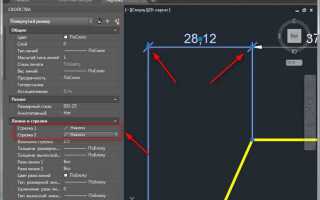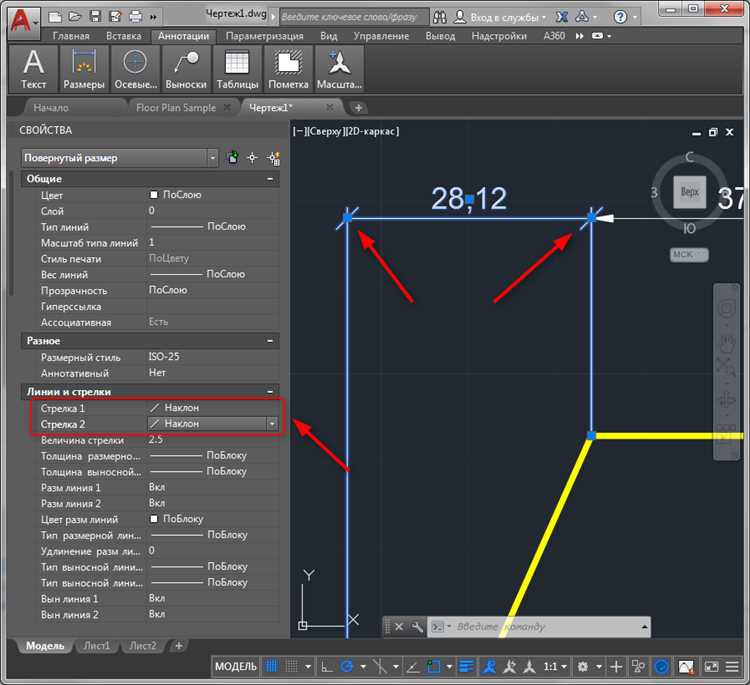
В AutoCAD точное измерение расстояний между элементами – ключевой этап при создании и проверке чертежей. Неправильное определение расстояния между объектами может привести к серьёзным ошибкам при производстве или строительстве. Для эффективной работы с размерами в AutoCAD важно знать, какие инструменты использовать в конкретных ситуациях.
Команда DIST позволяет быстро получить расстояние между двумя точками. Она особенно полезна в чертежах без аннотативных размеров, где требуется оперативная проверка геометрии. После запуска команды достаточно указать первую и вторую точку – программа выведет расстояние по осям X, Y и общее евклидово расстояние.
Для измерения между сложными или непараллельными объектами лучше использовать команду MEASUREGEOM с опцией Distance. Этот инструмент не только определяет длину между точками, но и может отображать угол, если активированы соответствующие параметры. В 3D-пространстве он учитывает координату Z, что критично для моделей с высотными уровнями.
Если объекты располагаются на разных слоях или заблокированы, предварительно необходимо разблокировать или временно переместить их на активный слой. Это упростит доступ к ним при использовании инструментов измерения. Для повышения точности рекомендуется включать режимы привязки: Object Snap и Snap Overrides, особенно при работе с мелкими элементами или пересечениями линий.
Как измерить расстояние между двумя точками с помощью команды DIST
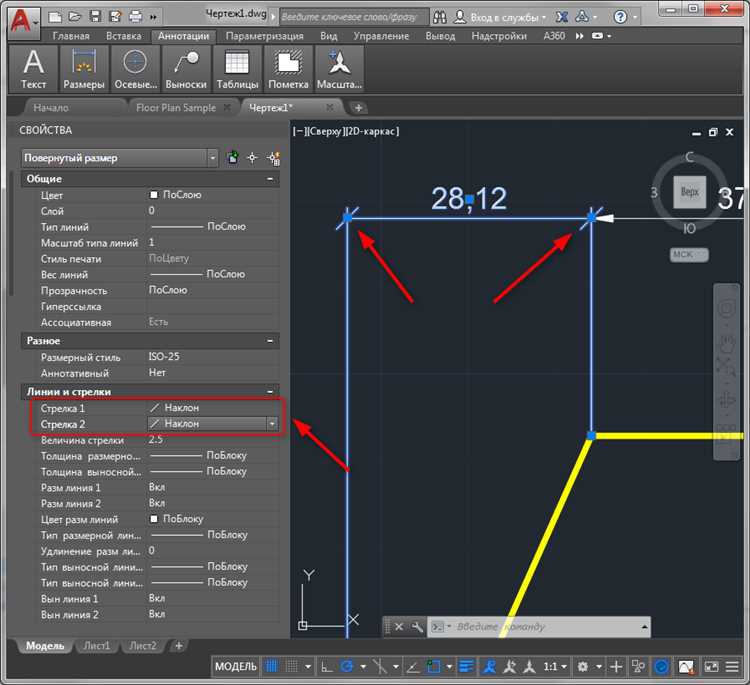
Команда DIST в AutoCAD предназначена для точного измерения расстояния между двумя точками в чертеже. Для запуска достаточно ввести DIST в командной строке и нажать Enter.
После запуска AutoCAD запросит указать первую точку. Выберите её с помощью курсора или введите координаты вручную, например 100,200. Далее потребуется указать вторую точку аналогичным способом.
Результат отображается в командной строке и включает:
- Общее расстояние между точками
- Изменения по осям X, Y (и Z при работе в 3D)
- Угол наклона относительно оси X
Distance = 125.00 Delta X = 75.00 Delta Y = 100.00 Angle in XY Plane = 53.13 degrees
Если включена динамическая подсказка (Dynamic Input), значения отображаются прямо у курсора в процессе выбора точек. Это позволяет контролировать расстояние до завершения команды.
Для работы в трёхмерном пространстве координаты могут включать ось Z, и команда DIST покажет также Delta Z и трёхмерное расстояние.
Команда DIST не создаёт объектов и не изменяет геометрию, что делает её безопасной для анализа существующего чертежа. Она особенно полезна при проверке зазоров, длины элементов и соблюдения допусков.
Измерение расстояния между объектами с использованием объектных привязок
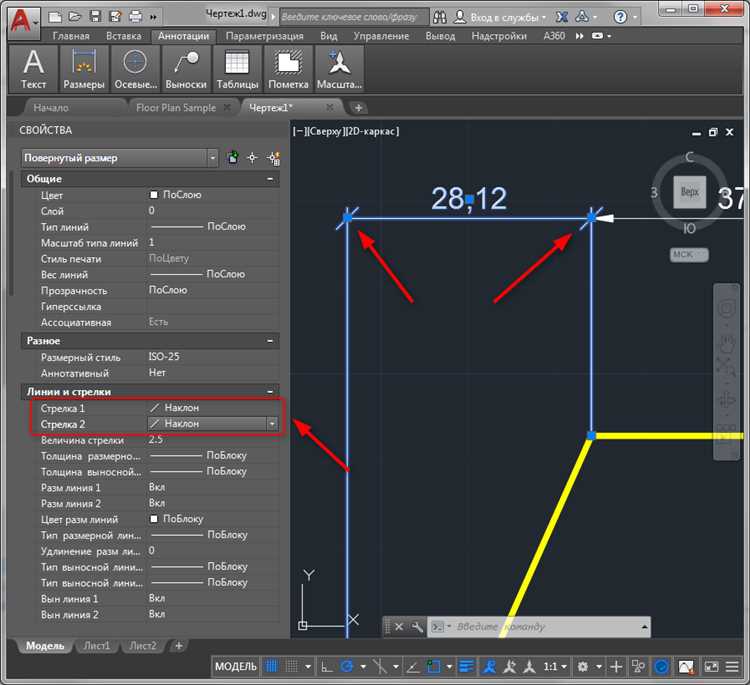
Объектные привязки в AutoCAD позволяют точно зафиксировать точки на геометрии объектов при измерении расстояний. Это исключает погрешности, связанные с визуальным выбором точек и ускоряет процесс работы.
- Включите нужные привязки: щёлкните правой кнопкой мыши по значку «Объектная привязка» в строке состояния и активируйте, например, «Конечная точка», «Середина», «Перпендикуляр», «Пересечение».
- Откройте команду DIST или нажмите DI на клавиатуре. Подтвердите клавишей Enter.
- Наведите курсор на первую точку, например, на конечную точку линии. Убедитесь, что AutoCAD отображает маркер привязки – это означает, что привязка активна.
- Щёлкните по первой точке, затем аналогично выберите вторую – AutoCAD автоматически зафиксирует координаты с учётом активной привязки.
Для большей точности можно временно включать привязки с помощью клавиши Shift + правая кнопка мыши и выбирать нужный тип из контекстного меню. Это особенно полезно при работе с насыщенными чертежами, где постоянные привязки могут мешать.
После выбора двух точек в командной строке отобразится расстояние, угол и разность координат по осям. Эти данные учитывают реальные координаты с привязкой к геометрии, а не приблизительные экранные значения.
Измерения с объектными привязками особенно актуальны при проверке размеров, построении вспомогательной геометрии и точном позиционировании элементов.
Применение режима ортогональности при измерении прямолинейных отрезков

Режим ортогональности (Ortho Mode) в AutoCAD обеспечивает строгое горизонтальное или вертикальное перемещение курсора, что критически важно при измерении прямых отрезков вдоль осей координат. Его активация осуществляется клавишей F8 или щелчком по значку ORTHO на строке состояния.
При включённом режиме ортогональности исключается возможность случайного отклонения курсора от прямой траектории. Это особенно полезно при измерении отрезков с помощью команды DIST (расстояние), так как гарантируется точность координат начала и конца измеряемой линии.
Для получения точных значений рекомендуется перед измерением активировать привязку к точкам (OSNAP), указав опции «Конечная точка» и «Пересечение». В сочетании с Ortho Mode это исключает отклонения и позволяет получить расстояние строго по X или Y без ручного ввода координат.
При построении отрезка перед измерением целесообразно использовать команду LINE с активированным Ortho Mode. Это обеспечивает создание строго горизонтального или вертикального сегмента, после чего команда DIST покажет длину, совпадающую с длиной отрезка без дополнительных вычислений.
Для измерения вдоль оси X в ортогональном режиме курсор должен двигаться строго влево или вправо; для оси Y – вверх или вниз. Это упрощает контроль за направлением и сводит к нулю ошибки, связанные с отклонением от перпендикулярных направлений.
Определение расстояния между параллельными линиями
Для измерения расстояния между параллельными линиями в AutoCAD используйте команду DIST. Активируйте ее, введя DIST в командную строку и нажмите Enter. Кликните первую точку на одной линии, затем вторую точку на другой линии. В командной строке отобразится точное расстояние между выбранными точками, включая значение по осям X, Y и общее евклидово расстояние.
Если необходимо измерить строго перпендикулярное расстояние между двумя параллельными отрезками, сначала убедитесь, что линии действительно параллельны. Выделите обе линии и в свойствах проверьте идентичность углов в поле “Угол”. При различии значений используйте команду ROTATE с привязкой к базовой линии.
Для точного измерения перпендикуляра используйте вспомогательную команду XLINE (конструкция бесконечной линии). Проведите ее под углом 90° к одной из параллельных линий, используя объектную привязку “Перпендикуляр”. Затем создайте отрезок от точки пересечения с первой линией до точки пересечения со второй. Измерьте длину этого отрезка через команду LIST или PROPERTIES.
Альтернативный способ – использовать команду DIMLINEAR в сочетании с ортогональным режимом (F8). Убедитесь, что режим включён, и проставьте размер, выбирая точки на обеих линиях в направлении перпендикуляра. Полученное значение будет соответствовать точному расстоянию между ними.
Расчёт расстояния по криволинейным траекториям и дугам
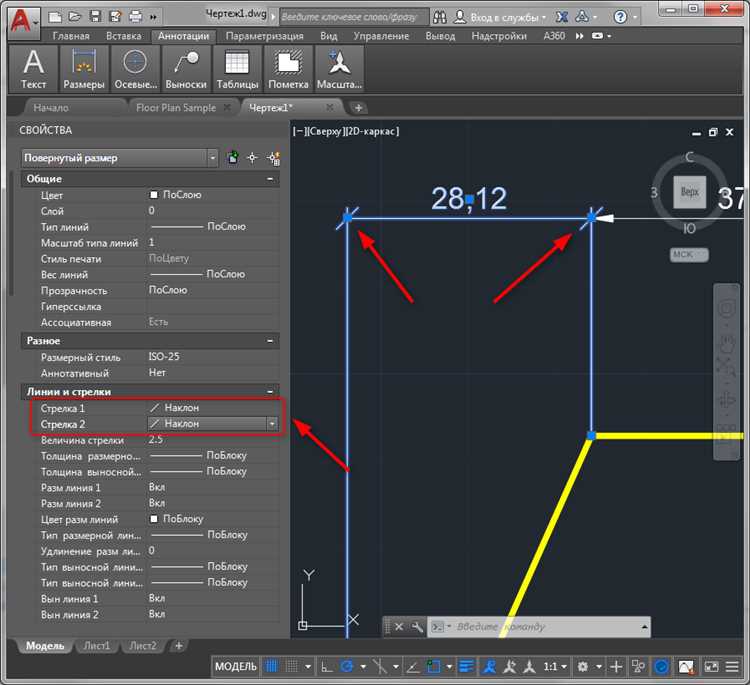
Для точного измерения длины дуги или криволинейного участка в AutoCAD необходимо использовать команду LIST или инструмент MEASUREGEOM с параметром Length. При выборе дуги или сплайна AutoCAD выдаёт точное значение длины, учитывая геометрию без аппроксимаций.
Если объект состоит из нескольких криволинейных сегментов, необходимо объединить их в единый элемент. Используйте команду JOIN для объединения дуг, сплайнов и полилиний. После объединения применяйте команду PROPERTIES или LIST, чтобы получить суммарную длину всей кривой.
Для сложных траекторий, построенных на основе сплайнов, наилучший результат даёт использование команды LENGTHEN с параметром Total, где AutoCAD отображает точную длину кривой. Важно убедиться, что сплайн не преобразован в полилинию, иначе длина будет рассчитана по сегментам, что снизит точность.
Для постоянного контроля длины криволинейных объектов рекомендуется создание аннотативных меток с полями. Используйте FIELD и вставьте значение свойства Length для выбранного объекта. Таким образом, при изменении геометрии длина будет обновляться автоматически.
При необходимости разметки по дуге применяйте команду DIVIDE или MEASURE с выбором дуги. AutoCAD рассчитает шаг между точками вдоль кривой, что может использоваться для равномерного распределения элементов или точек контроля.
Во избежание ошибок всегда проверяйте тип объекта: если дуга преобразована в сегмент полилинии, длина будет определяться по отрезкам. В таком случае лучше использовать оригинальные кривые или повышать точность аппроксимации при преобразовании сплайнов в полилинии с помощью команды SPLINEDIT и опции Convert to Polyline с минимальным шагом аппроксимации.
Измерение расстояний в блоках и внешних ссылках

В AutoCAD при работе с блоками и внешними ссылками (Xrefs) важно учитывать особенности измерения расстояний, так как объекты в этих элементах могут вести себя по-разному. Рассмотрим ключевые моменты, на которые следует обратить внимание.
Для точного измерения расстояний в блоках и Xrefs, AutoCAD предоставляет несколько инструментов, которые следует использовать в зависимости от ситуации.
Измерение расстояния в блоках
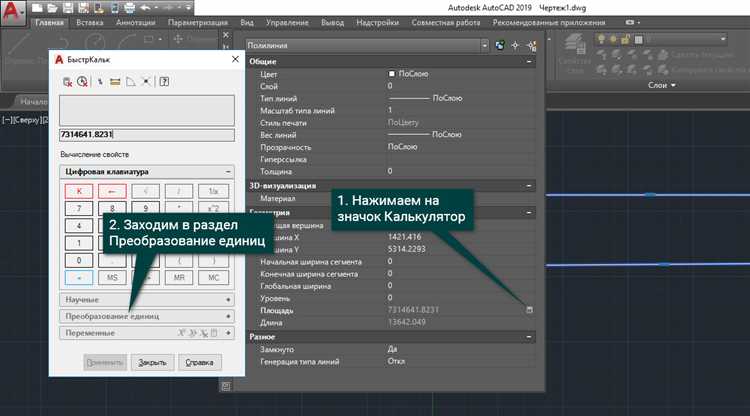
Блоки в AutoCAD – это собрания объектов, которые могут быть сохранены в виде единого элемента для упрощения работы с часто повторяющимися объектами. Однако для измерения расстояний внутри блоков важно учитывать несколько факторов:
- Измерение расстояния между объектами в блоке: Для измерения расстояний внутри блока, используйте команду
DIMLINEARилиDIMDIAMETER, в зависимости от типа объекта. Команды позволяют измерить линейное расстояние между двумя точками в блоке, независимо от его масштаба. - Выбор объектов для измерения: При измерении расстояния важно убедиться, что выбраны правильные объекты. В случае с блоками, измерение можно проводить между любыми двумя точками внутри блока, при этом координаты этих точек должны быть четко определены.
- Важность параметров блока: Если блок содержит параметры или атрибуты, их значение может повлиять на точность измерений. Прежде чем производить замеры, проверьте, активированы ли необходимые атрибуты блока.
Измерение расстояний в внешних ссылках (Xrefs)
Внешние ссылки в AutoCAD позволяют привязывать чертежи, созданные в других файлах, к текущему проекту. Это важно для работы с большими проектами, где используется много внешних данных. При измерении расстояний в Xrefs следует учитывать следующие моменты:
- Тип ссылки: Если Xref вставлена как подложка, вы можете измерить расстояние между объектами на подложке, используя команду
MEASUREGEOM. Однако не все объекты, которые являются частью Xref, могут быть выбраны для измерения, если они не связаны с текущим чертежом. - Измерение между объектами в Xrefs: Чтобы измерить расстояние между объектами, находящимися в Xref, необходимо использовать команду
DIMLINEARи убедиться, что Xref активна и правильно загружена. Важно, чтобы объекты Xref были точно позиционированы в координатной системе. - Учет масштаба Xref: При работе с внешними ссылками важно учитывать, что Xref может иметь свой масштаб. Это может влиять на точность измерений, особенно если Xref была масштабирована при вставке в проект. Чтобы избежать ошибок, всегда проверяйте масштаб вставки Xref.
Рекомендации
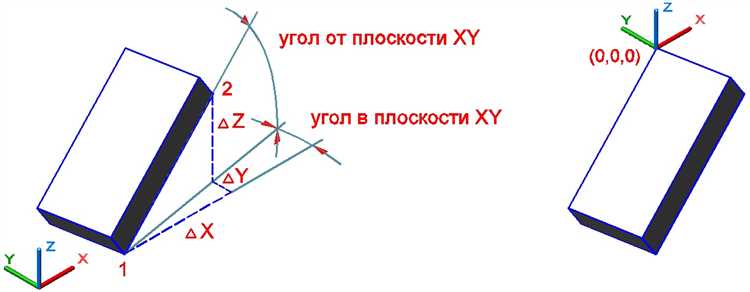
- Для работы с блоками и Xrefs используйте привязки и оснастки, чтобы обеспечить точность измерений.
- При измерении расстояний в Xrefs всегда проверяйте, что ссылка правильно загружена и привязана к текущему чертежу.
- Используйте команду
REASSOCIATEдля корректировки привязок, если объект блока или Xref был перемещен или изменен. - Перед измерениями проверьте настройки слоев и видимость объектов, чтобы гарантировать точность всех операций.
Как сохранить результаты измерений и использовать их в аннотациях
После создания измерения, для его сохранения можно воспользоваться функцией «Аннотация» в панели инструментов. При этом важно настроить формат отображения, чтобы результат измерений был точным и соответствовал требованиям проекта. Для этого в свойствах аннотации можно указать точность, единицы измерения, а также включить или выключить отображение дополнительных данных, таких как угол между линиями или площадь фигуры.
Результаты измерений могут быть динамическими, что означает, что если чертеж изменяется, аннотации автоматически обновляются в зависимости от новых данных. Это особенно полезно в случае, если вы работаете с проектами, где часто происходят изменения в геометрии объектов.
Использование аннотаций помогает избежать ошибок при копировании и переносе данных, а также ускоряет процесс работы. Для того, чтобы аннотация всегда соответствовала актуальному результату измерений, рекомендуется использовать блоки аннотаций, которые можно редактировать централизованно, что исключает необходимость постоянного обновления каждой аннотации вручную.
Для дальнейшей работы с результатами измерений их можно также экспортировать в текстовые файлы или таблицы для анализа, что полезно для подготовки отчетов или создания спецификаций. Это можно сделать с помощью команды «Отчет» или «Сохранять данные» в интерфейсе AutoCAD.
Вопрос-ответ:
Как измерить расстояние между двумя объектами в AutoCAD?
Чтобы измерить расстояние между двумя объектами в AutoCAD, нужно использовать команду «DIST» (Distance). Для этого выберите команду на панели инструментов или введите «DIST» в командной строке. Затем щелкните по двум точкам объектов, и AutoCAD покажет точное расстояние между ними в текущих единицах измерения.
Почему AutoCAD не показывает расстояние между объектами, когда я пытаюсь использовать команду DIST?
Если AutoCAD не показывает расстояние, возможно, вы не правильно выбрали точки для измерения. Убедитесь, что кликаете в точные места объектов. Также проверьте, не активирован ли другой инструмент, который может блокировать измерения, или возможно, вы работаете в слое, который скрывает объекты или имеет настройки, не позволяющие выполнять измерения.
Можно ли измерить расстояние между объектами в AutoCAD без использования команды DIST?
Да, вы можете использовать инструмент «Измерение» (DIM) для отображения расстояний между объектами. Например, с помощью измерений прямых линий или углов можно определить расстояние между точками. Для этого используйте команду «DIMLINEAR» для линейных измерений или другие типы измерений, которые подходят для ваших объектов.
Как изменить единицы измерения в AutoCAD для более точного определения расстояний?
Чтобы изменить единицы измерения в AutoCAD, откройте окно настроек командой «UNITS» (или через меню «Настройки» > «Единицы»). В этом окне вы можете выбрать подходящие единицы измерения, например, миллиметры, сантиметры или метры, в зависимости от ваших предпочтений и требований проекта.
Могу ли я измерить расстояние между объектами, которые не находятся в одной плоскости?
Да, в AutoCAD можно измерить расстояние между объектами, находящимися на разных высотах. Для этого используйте команду «DIST», и выберите две точки на разных уровнях. AutoCAD рассчитает и отобразит трехмерное расстояние между ними, учитывая изменения по высоте (Z-координате) в 3D-пространстве.